- โปรแกรมฟรี EaseUS
- Data Recovery Wizard Free
- Todo Backup Free
- Partition Master Free
สำหรับผู้ใช้คอมพิวเตอร์ทั่วไป ไม่ใช่เรื่องใหญ่ที่จะติดตั้งระบบปฏิบัติการ Windows ใหม่ หรืออัปเดต Windows เป็นเวอร์ชันใหม่ ในทางตรงกันข้าม สำหรับเจ้าของธุรกิจที่มีคอมพิวเตอร์หลายเครื่องที่ต้องจัดการ วิธีที่มีประสิทธิภาพที่สุดในการติดตั้ง Windows 10 เช่น ลงคอมพิวเตอร์หลายเครื่องพร้อมกันคืออะไร การดูแลแต่ละเครื่องที่ไม่เคยได้รับการดูแลจัดการอย่างถูกวิธีมาก่อน
นอกจากนี้ ทุกครั้งที่คุณติดตั้ง Windows OS บนพีซีแต่ละเครื่อง คุณจะต้องไปทำยังตำแหน่งของคอมพิวเตอร์นั้นๆ ซึ่งไม่ใช่แผนที่มีประสิทธิภาพ สำหรับการประหยัดเวลาและแรงงานเลย แล้วมีวิธีปรับใช้อิมเมจระบบ Windows 10/8/7 จากระยะไกลกับคอมพิวเตอร์หลายเครื่องหรือไม่? คุณสามารถอัปเดตระบบปฏิบัติการของคอมพิวเตอร์ทุกเครื่องพร้อมกันได้หรือไม่? คุณไม่ต้องเบื่อหน่ายอีกต่อไป เพื่อเป็นการประหยัดเวลา พลังงาน และค่าใช้จ่าย คุณสามารถพึ่งพาเครื่องมือที่ใช้ในการปรับปรุงระบบได้อย่างมืออาชีพได้
ต่อไปนี้ คุณจะได้เรียนรู้วิธีในการตั้งค่า ติดตั้ง และกำหนดค่าระบบปฏิบัติการ Windows 10 บนพีซี เวิร์กสเตชัน และเซิร์ฟเวอร์ใหม่ด้วยซอฟต์แวร์สำรองข้อมูลระบบ EaseUS และเครื่องมือที่ใช้ในการปรับปรุงระบบ
ส่วนที่ 1. การเตรียมการติดตั้ง OS บนพีซีหลายเครื่องพร้อมกัน
ก่อนที่คุณจะเริ่มติดตั้ง Windows 10/8/7 บนคอมพิวเตอร์แบบเครื่องต่อเครื่องทั้งหมดในคราวเดียว คุณต้องเตรียมการ 3 เรื่องดังต่อไปนี้
ขั้นตอนที่ 1. ตั้งค่าหรือรับเซิร์ฟเวอร์ Microsoft DHCP (Dynamic Host Configuration Protocol) บนเครือข่ายของคุณ
ขั้นตอนที่ 2. ตรวจสอบให้แน่ใจว่าคอมพิวเตอร์ทุกเครื่องที่ต้องการติดตั้งหรืออัพเกรดระบบปฏิบัติการ Windows ใหม่นั้นอยู่ภายใต้ LAN เครือข่ายเดียวกัน
ขั้นตอนที่ 3. สร้างอิมเมจสำรองทั้งระบบด้วย EaseUS Todo Backup และวางไฟล์อิมเมจบนเครือข่ายที่คุณสามารถเข้าถึงได้จากเครื่องหลักที่ใช้ (รายละเอียดในตอนที่ 2)
ส่วนที่ 2. สร้างอิมเมจระบบสำหรับติดตั้งหรืออัปเกรด OS บนพีซีหลายเครื่องพร้อมกัน
ในการปรับปรุงระบบบนคอมพิวเตอร์หลายเครื่องพร้อมกัน วิธีการที่จะแนะนำอย่างยิ่งคือ คุณต้องสามารถเข้าถึงเพื่อแก้ไขปัญหาได้ ด้วยการสร้างอิมเมจสำรองของระบบ ซอฟต์แวร์สำรองข้อมูลและกู้คืน EaseUS Windows ช่วยให้คุณสร้างอิมเมจระบบสำรองข้อมูลอย่างง่ายด้วยการคลิก เพียงคุณอย่าลืมวางอิมเมจระบบไว้บนเครือข่ายเดียวกันกับที่พีซีเครื่องอื่นและคอมพิวเตอร์หลักของคุณสามารถเข้าถึงได้
ขั้นตอนที่ 1. คลิก "Select backup contents", "OS" เพื่อเริ่มทำการสำรองระบบ
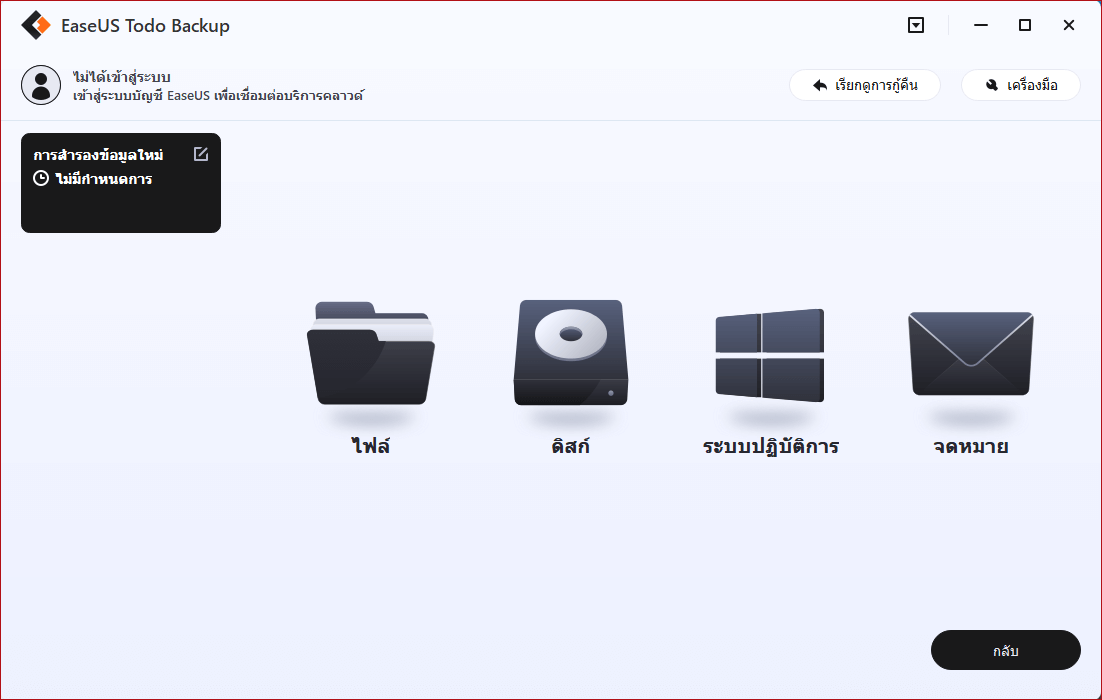
ขั้นตอนที่ 2. ระบุปลายทางที่คุณต้องการบันทึกไฟล์สำรองระบบ คลิก "Backup Now" และเมื่องานสำรองข้อมูลเสร็จสิ้น จะแสดงให้เห็นทางด้านซ้ายในรูปแบบการ์ด
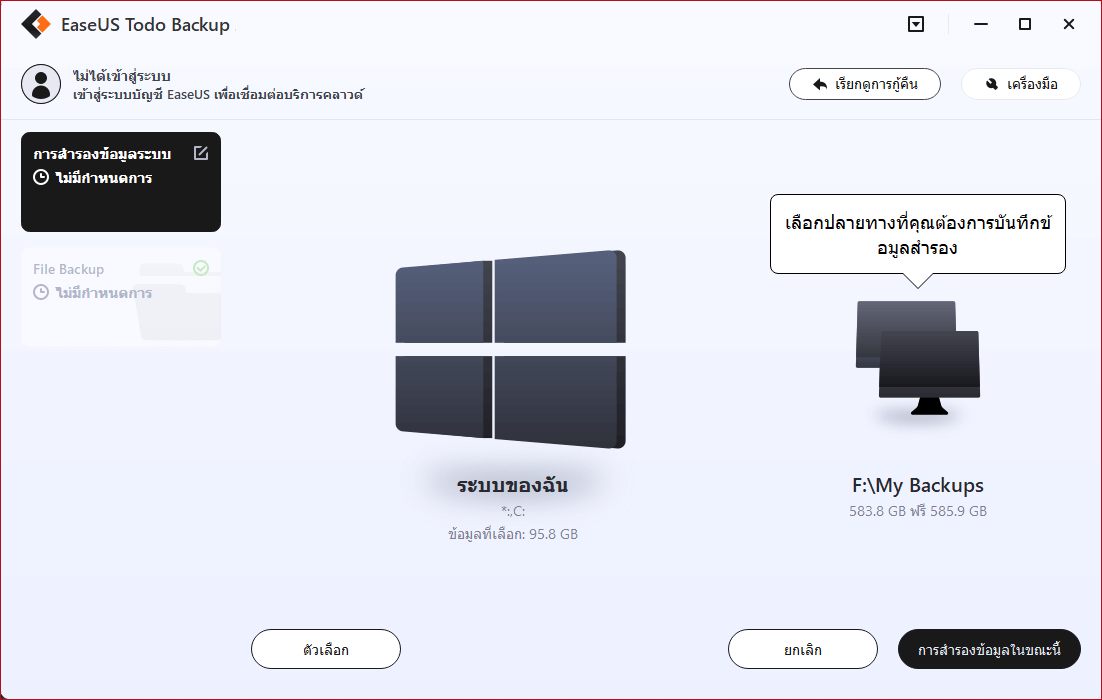
* ในกรณีที่ต้องการตั้งกำหนดเวลาในการสำรองข้อมูล, คลิก "Option" เพือเข้ารหัสการสำรองข้อมูลด้วยรหัสผ่านใน "Backup Options", ตั้งกำหนดเวลาในการสำรองข้อมูล และระบุเงื่อนไขเหตุการณ์ที่จะให้การสำรองข้อมูลทำงานได้ใน "Backup Scheme" ยังมีอีกหลายตัวเลือกที่คุณสามารถเปิดเข้าไปดู, ปรับแต่งวิธีการสำรองข้อมูลได้ตามที่คุณต้องการ
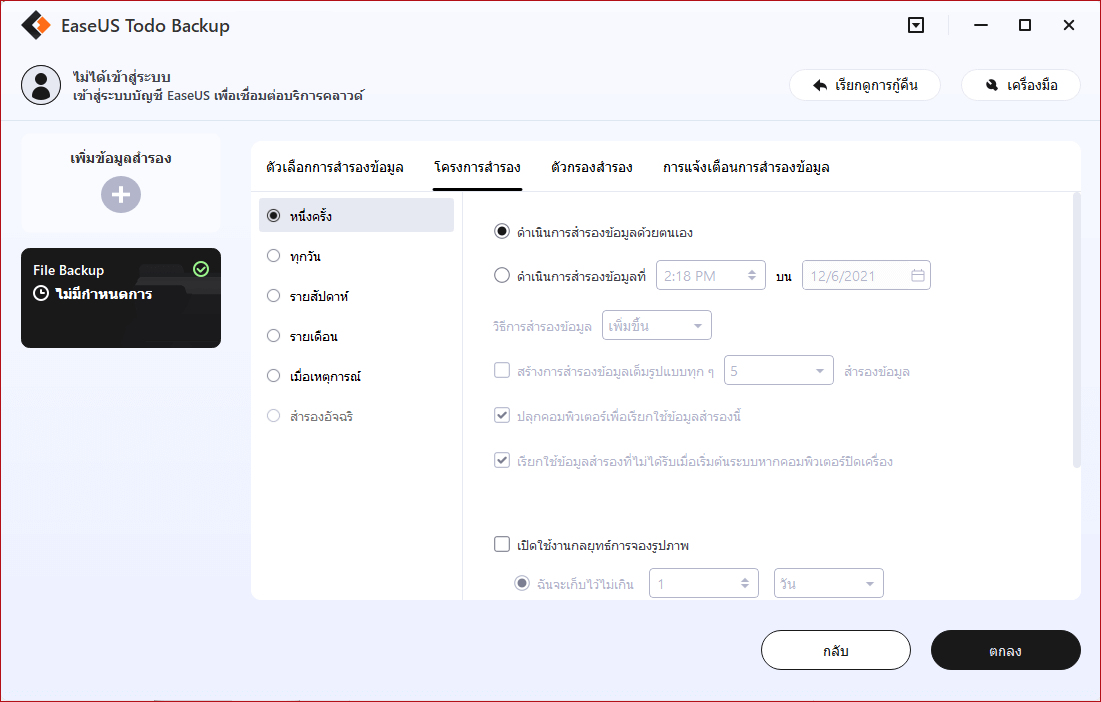
下载按钮1
ส่วนที่ 3. ติดตั้ง Windows 10/8/7 บนคอมพิวเตอร์หลายเครื่องพร้อมกัน
มาถึงขั้นตอนสุดท้ายแล้ว คุณสามารถที่จะปรับปรุงหรือติดตั้งระบบ Windows ลงในพีซีเครื่องอื่นในคราวเดียวได้อย่างไร? เพื่อให้บรรลุเป้าหมาย คุณจะต้องใช้เครื่องมือในการจัดการการปรับปรุงระบบเฉพาะทาง เราแนะนำให้คุณลอง EaseUS Deploy Manager, ซึ่งช่วยให้คุณสามารถติดตั้งระบบปฏิบัติการ Windows บนคอมพิวเตอร์หลายเครื่องได้ด้วยการคลิกเพียงไม่กี่ครั้ง ทำตามขั้นตอนด้านล่างเพื่อติดตั้ง Windows 10/8/7 บนคอมพิวเตอร์ทันที
ขั้นตอนที่ 1. ปรับปรุงระบบ / ติดตั้งระบบปฏิบัติการ (Windows 10/8/7) กับคอมพิวเตอร์หลายเครื่องโดยสร้างกลุ่ม/เครื่องคอมพิวเตอร์
เรียกใช้ EaseUS Deploy Manager และเลือก "Create group" แล้วตั้งชื่อกลุ่มขึ้นมาใหม่
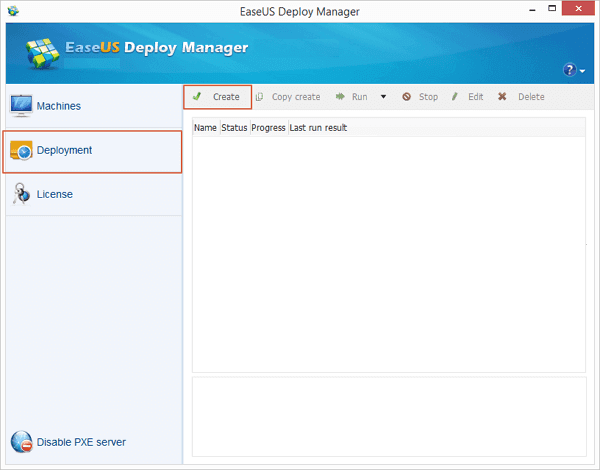
หรือคุณสามารถเพิ่มรายการคอมพิวเตอร์โดยตรงโดยการคลิก " Add machines" > เลือก "to add computers "From file" หรือ "By Mac address".
ในการเลือก Mac address: คุณสามารถป้อนที่อยู่ Mac ของคอมพิวเตอร์โดยตรง, ชื่อนามแฝงในกลุ่มเพื่อเพิ่มเครื่องสำหรับการปรับปรุง/ติดตั้งระบบ
From file: อนุญาตให้คุณนำไฟล์เข้าไปยังซอฟต์แวร์ได้โดยตรงเพื่อเพิ่มรายชื่อคอมพิวเตอร์, ใช้สำปรับ TXT ไฟล์ที่มีข้อมูลของคอมพิวเตอร์ รวมถึงที่อยู่ Mac และนามแฝงพร้อม Space หรือ Tab
ขั้นตอนที่ 2. สร้างการสั่งงานในการปรับปรุงระบบสำหรับการติดตั้ง OS บนพีซีหลายเครื่อง
คลิก "Create" จากนั้น ป้อนชื่อการสั่งงานและเลือกเครื่องที่คุณได้เพิ่มไว้ในขั้นตอนที่ 1 แล้วคลิก "Next"
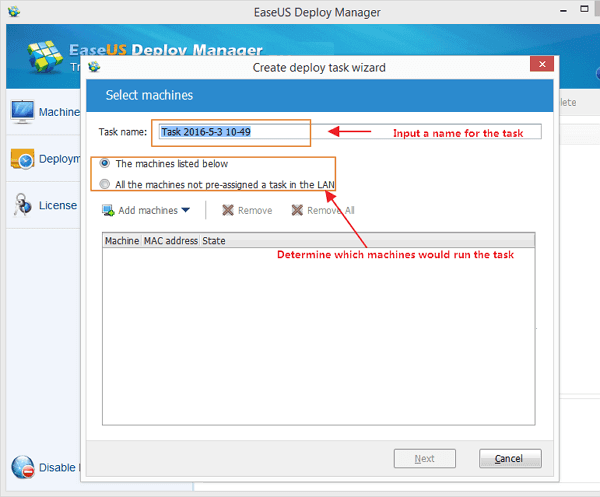
ขั้นตอนที่ 3. ดำเนินการปรับปรุง/ติดตั้ง Windows OS บนคอมพิวเตอร์เป้าหมาย
เลือกการสั่งงานที่สร้างไว้แล้วคลิก "Run" เพื่อดำเนินงานการ เมื่องานเสร็จสมบูรณ์ คุณจะติดตั้ง OS บนคอมพิวเตอร์ที่เกี่ยวข้องทั้งหมดได้สำเร็จ สิ่งที่คุณต้องทำคือเฝ้ารอในขณะที่ซอฟต์แวร์กำลังทำงาน
- ข้อสังเกต:
- อย่าลืมป้อนเลขทีอนุญาต (license) สำหรับคอมพิวเตอร์ที่คุณต้องการติดตั้งระบบปฏิบัติการ ตามจำนวนคอมพิวเตอร์ที่คุณต้องการปรับปรุงระบบและจัดการติดตั้ง
บทสรุป
EaseUS Deploy Manager ยังช่วยคุณในการอัปเดตระบบคอมพิวเตอร์ได้พร้อมกันโดยไม่มีข้อจำกัด มีจุดมุ่งหมายเพื่อลดความซับซ้อนของขั้นตอนการบริหารไอทีและปรับปรุงประสิทธิภาพการทำงาน ด้วยความช่วยเหลือของโซลูชันในการปรับปรุงระบบที่มีประสิทธิภาพ คุณจะสามารถสร้างสำเนาของระบบของคุณจากครื่องหลักได้อย่างชาญฉลาด รวมถึงการกำหนดค่าเฉพาะของแต่เครื่อง ปรับใช้อิมเมจ และติดตั้งระบบ Windows ให้กับเครื่องที่ใช้งานจริงจำนวนมาก
กล่าวคือ เหมาะอย่างยิ่งสำหรับการนำไปใช้ในการปรับปรุงระบบได้อย่างรวดเร็วสำหรับกับพีซีหรือเซิร์ฟเวอร์จำนวนมาก และช่วยให้มั่นใจว่า เป็นการปรับปรุงเปลี่ยนแปลงตามโครงสร้างและสิ่งแวดล้อมของระบบคอมพิวเตอร์ โดยไม่จำเป็นต้องทำการติดตั้ง Windows ทีละเครื่องอีกต่อไป
บทความที่เกี่ยวข้อง
-
วิธีโคลน Windows 10 ไปไดรฟ์ USB
 Suchat/2022-09-21
Suchat/2022-09-21 -
6 ซอฟต์แวร์สำรองข้อมูลแบบ Incremental ที่ดีที่สุดสำหรับ Windows 10
/2022-09-21
-
วิธีสร้าง usb ที่สามารถบู๊ตได้, CD / DVD, และ ISO อิมเมจด้วยโปแกรมสำรอง
 Suchat/2022-09-21
Suchat/2022-09-21 -
วิธีสำรองข้อมูลโดยเมื่อเข้า Windows ไม่ได้
/2022-09-21

EaseUS Todo Backup
โปรแกรมอัจฉริยะสำหรับสำรองไฟล์และคอมพิวเตอร์ของคุณบน Windows 10/8/7.
ดาวน์โหลดฟรี